Bugün Windows Mağazası, popüler uygulamaların ve hizmetlerin çoğu için geniş bir uygulama yelpazesine sahiptir. Bu tür uygulamalar, masaüstü ortamında en iyi şekilde çalışacak şekilde tasarlanmıştır; size web veya mobil uygulamayla aynı (veya eklenmiş) işlevleri sağlar, ancak klavye ve fareyi tamamlayan bir arayüzdedir. Ancak Windows'ta telefon uygulamanıza alternatifinizin olmadığı ve onu kullanmak için telefonunuza uzanmanız gereken zamanlar vardır. Bu, iş akışında rahatsız edici olabilecek bir kesintiye neden olabilir.
Peki ya size, telefonunuza uzanmanıza gerek kalmadan akıllı telefon uygulamalarınıza ve oyunlarınıza erişmenin üç kolay yolu olduğunu söylesem? İster Windows 10 ister 11 kullanıyor olun, artık Windows PC'nizden ayrılmanıza gerek kalmadan favori uygulamanızı hızla açabilir ve kullanabilir veya oynadığınız oyunda seviye atlayabilirsiniz.
Microsoft Telefon Bağlantısı uygulamasını kullanma
Bu, birkaç basit adımla telefonunuzdaki tüm uygulamalara Windows'ta erişmenin en hızlı ve en zahmetsiz yoludur. Telefon Bağlantısı uygulaması Windows 11 ile birlikte gelir ve hatta Windows kurulum işlemi sırasında Android telefonunuzla veya iPhone'unuzla kurmanız için bir uyarı bile alırsınız. Ayrıca aynı uygulamayı telefonunuza indirip kurmanız da gerekecektir. Her şey ayarlandıktan ve gerekli tüm izinler verildikten sonra, PC'deki tüm telefon uygulamalarınıza göz atabileceksiniz. Muhtemelen bir uygulamayı her açtığınızda telefonunuzda ekran yansıtmaya izin vermeniz gerekecektir, ancak bu işlem tamamlandıktan sonra uygulamayı telefonunuzdaymış gibi kullanabileceksiniz. Bunu kişisel olarak bir yıldan fazla bir süredir kullanıyorum ve harika oldu. Uygulamadaki sesler bile (varsa) bilgisayarınızın hoparlörlerine yansıtılır.
Hangisi olduğundan emin değilim
dizüstü bilgisayar satın alınacak mı?
Bu, çoğu sosyal ve üretkenlik uygulamasında işe yarasa da oyunlar pek işe yaramıyor. Real Racing 3 gibi birkaçını denedim ve kontroller otomatik olarak doğru şekilde eşlenmediğinden deneyim ideal değil ve oynamaya çalıştığınız oyunun türüne bağlı olarak gözle görülür gecikmeler var. Android oyunlarını özellikle Windows'ta oynamak istiyorsanız ikinci seçenek daha iyi bir yoldur.
Windows için Google Play Oyunlar (beta)
Google, 2022'de, belirli Android oyunlarını bilgisayarda oynamanıza olanak tanıyan bağımsız bir Windows uygulaması olarak Google Play Games'i (beta) başlattı. Aralarında Genshin Impact ve Alto's Adventure gibi popüler oyunların da bulunduğu yüzlerce oyun arasından seçim yapabilirsiniz. Hatta en iyi deneyimi elde etmek için başlıkları “PC için Optimize Edildi” seçeneğine göre sıralayabilirsiniz. Bu bir beta uygulama olduğu için Call of Duty veya Grand Theft Auto serisi gibi henüz mevcut olmayan birçok popüler oyun var, ancak gelecekte mevcut olabilirler. Kurulum işlemi son derece basittir; Windows uygulamasını yükleyin ve ardından Google hesabınızla oturum açın. En sevdiğiniz oyun orada olmasa bile, size Windows Mağazası'nda mevcut olandan daha fazla çeşitlilik sunar.
Oyun performansı dizüstü bilgisayarınızın veya PC'nizin özelliklerine göre değişiklik gösterecektir, ancak mevcut tüm oyunların doğru şekilde optimize edilmediğini fark ettim. Örneğin, Intel Core Ultra 7 155H ve Nvidia RTX 4050 GPU'ya sahip bir Dell XPS 9440 dizüstü bilgisayarda performans karışıktı. Asphalt Legends Unite gibi “PC için optimize edilmiş” oyunlar menülerde bile son derece yavaştı, yarış başlatmayı unutun. Öte yandan, Hungry Shark Evolution gibi daha basit oyunlar gayet iyi sonuç verdi. Her zaman deneyebilir ve şansınızı deneyebilirsiniz, sonuçta ücretsizdir.
BlueStacks'ı Kullanma
Android uygulamalarını çalıştırmanın üçüncü yolu BlueStacks uygulamasıdır. Bu uygulama, bilgisayarınızda Play Store'daki herhangi bir Android uygulamasını çalıştırmanıza olanak tanıyan sanal bir ortam oluşturur. Hatta bazı uygulamaların bölgenizde mevcut olmaması durumunda uygulama APK'larını doğrudan bile yükleyebilirsiniz. BlueStacks X (10) ve BlueStacks 5 var, ancak uygulamaları bilgisayarınızda yerel olarak çalıştırmak için ikinci sürümü kolayca alabilirsiniz. Bu uygulama aracılığıyla Google hesabınızda oturum açmanız gerekeceğini unutmayın, ancak verilerin sızdırıldığına veya reklamverenlere satıldığına dair herhangi bir rapor görmedik, dolayısıyla bu uygulamanın kullanımının genel olarak güvenli olduğu düşünülüyor. Klavye kontrollerini özelleştirebilir ve hatta kaplamaların gösterilmesini sağlayabilirsiniz. Call of Duty: Mobile'ı Dell XPS 9440'ta denedim ve oyun tıpkı amiral gemisi akıllı telefonlarda olduğu gibi sorunsuz bir şekilde çalıştı.
Peki ya size, telefonunuza uzanmanıza gerek kalmadan akıllı telefon uygulamalarınıza ve oyunlarınıza erişmenin üç kolay yolu olduğunu söylesem? İster Windows 10 ister 11 kullanıyor olun, artık Windows PC'nizden ayrılmanıza gerek kalmadan favori uygulamanızı hızla açabilir ve kullanabilir veya oynadığınız oyunda seviye atlayabilirsiniz.
Microsoft Telefon Bağlantısı uygulamasını kullanma
Bu, birkaç basit adımla telefonunuzdaki tüm uygulamalara Windows'ta erişmenin en hızlı ve en zahmetsiz yoludur. Telefon Bağlantısı uygulaması Windows 11 ile birlikte gelir ve hatta Windows kurulum işlemi sırasında Android telefonunuzla veya iPhone'unuzla kurmanız için bir uyarı bile alırsınız. Ayrıca aynı uygulamayı telefonunuza indirip kurmanız da gerekecektir. Her şey ayarlandıktan ve gerekli tüm izinler verildikten sonra, PC'deki tüm telefon uygulamalarınıza göz atabileceksiniz. Muhtemelen bir uygulamayı her açtığınızda telefonunuzda ekran yansıtmaya izin vermeniz gerekecektir, ancak bu işlem tamamlandıktan sonra uygulamayı telefonunuzdaymış gibi kullanabileceksiniz. Bunu kişisel olarak bir yıldan fazla bir süredir kullanıyorum ve harika oldu. Uygulamadaki sesler bile (varsa) bilgisayarınızın hoparlörlerine yansıtılır.
Hangisi olduğundan emin değilim
dizüstü bilgisayar satın alınacak mı?
Bu, çoğu sosyal ve üretkenlik uygulamasında işe yarasa da oyunlar pek işe yaramıyor. Real Racing 3 gibi birkaçını denedim ve kontroller otomatik olarak doğru şekilde eşlenmediğinden deneyim ideal değil ve oynamaya çalıştığınız oyunun türüne bağlı olarak gözle görülür gecikmeler var. Android oyunlarını özellikle Windows'ta oynamak istiyorsanız ikinci seçenek daha iyi bir yoldur.
Windows için Google Play Oyunlar (beta)
Google, 2022'de, belirli Android oyunlarını bilgisayarda oynamanıza olanak tanıyan bağımsız bir Windows uygulaması olarak Google Play Games'i (beta) başlattı. Aralarında Genshin Impact ve Alto's Adventure gibi popüler oyunların da bulunduğu yüzlerce oyun arasından seçim yapabilirsiniz. Hatta en iyi deneyimi elde etmek için başlıkları “PC için Optimize Edildi” seçeneğine göre sıralayabilirsiniz. Bu bir beta uygulama olduğu için Call of Duty veya Grand Theft Auto serisi gibi henüz mevcut olmayan birçok popüler oyun var, ancak gelecekte mevcut olabilirler. Kurulum işlemi son derece basittir; Windows uygulamasını yükleyin ve ardından Google hesabınızla oturum açın. En sevdiğiniz oyun orada olmasa bile, size Windows Mağazası'nda mevcut olandan daha fazla çeşitlilik sunar.
Oyun performansı dizüstü bilgisayarınızın veya PC'nizin özelliklerine göre değişiklik gösterecektir, ancak mevcut tüm oyunların doğru şekilde optimize edilmediğini fark ettim. Örneğin, Intel Core Ultra 7 155H ve Nvidia RTX 4050 GPU'ya sahip bir Dell XPS 9440 dizüstü bilgisayarda performans karışıktı. Asphalt Legends Unite gibi “PC için optimize edilmiş” oyunlar menülerde bile son derece yavaştı, yarış başlatmayı unutun. Öte yandan, Hungry Shark Evolution gibi daha basit oyunlar gayet iyi sonuç verdi. Her zaman deneyebilir ve şansınızı deneyebilirsiniz, sonuçta ücretsizdir.
BlueStacks'ı Kullanma
Android uygulamalarını çalıştırmanın üçüncü yolu BlueStacks uygulamasıdır. Bu uygulama, bilgisayarınızda Play Store'daki herhangi bir Android uygulamasını çalıştırmanıza olanak tanıyan sanal bir ortam oluşturur. Hatta bazı uygulamaların bölgenizde mevcut olmaması durumunda uygulama APK'larını doğrudan bile yükleyebilirsiniz. BlueStacks X (10) ve BlueStacks 5 var, ancak uygulamaları bilgisayarınızda yerel olarak çalıştırmak için ikinci sürümü kolayca alabilirsiniz. Bu uygulama aracılığıyla Google hesabınızda oturum açmanız gerekeceğini unutmayın, ancak verilerin sızdırıldığına veya reklamverenlere satıldığına dair herhangi bir rapor görmedik, dolayısıyla bu uygulamanın kullanımının genel olarak güvenli olduğu düşünülüyor. Klavye kontrollerini özelleştirebilir ve hatta kaplamaların gösterilmesini sağlayabilirsiniz. Call of Duty: Mobile'ı Dell XPS 9440'ta denedim ve oyun tıpkı amiral gemisi akıllı telefonlarda olduğu gibi sorunsuz bir şekilde çalıştı.